如何修復 BTRblox 擴展不工作
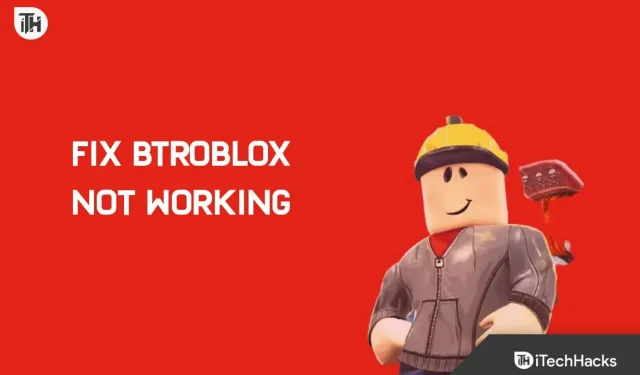
許多用戶最近報告 BTRblox 擴展已停止工作。BTRblox,也稱為 Better Roblox,改變了網站的外觀和感覺,並添加了新的特性和功能。據報導,該擴展程序已停止在多種瀏覽器上運行,包括 Chrome、Edge、Firefox、Brave 等。如果您遇到這個問題,無需擔心。
內容:
如何修復 BTRblox 不工作的問題
在本文中,我們將討論如何修復 BTRblox 擴展(如果它不起作用)。
更新您的瀏覽器
您可以嘗試做的第一件事就是刷新瀏覽器。通常,該問題是由於瀏覽器中的某種錯誤導致的,可以通過更新瀏覽器輕鬆修復。瀏覽器更新通常會附帶修復程序,應該可以解決您遇到的問題。以下是更新瀏覽器的步驟。
微軟邊緣
如果您使用的是 Microsoft Edge,可以按照以下步驟進行更新:
- 單擊 右上角的 三個省略號,然後單擊“設置”。
- 現在,在左側邊欄上,單擊 “關於 Microsoft Edge”。
- 在右側,您將看到是否有可用的更新。
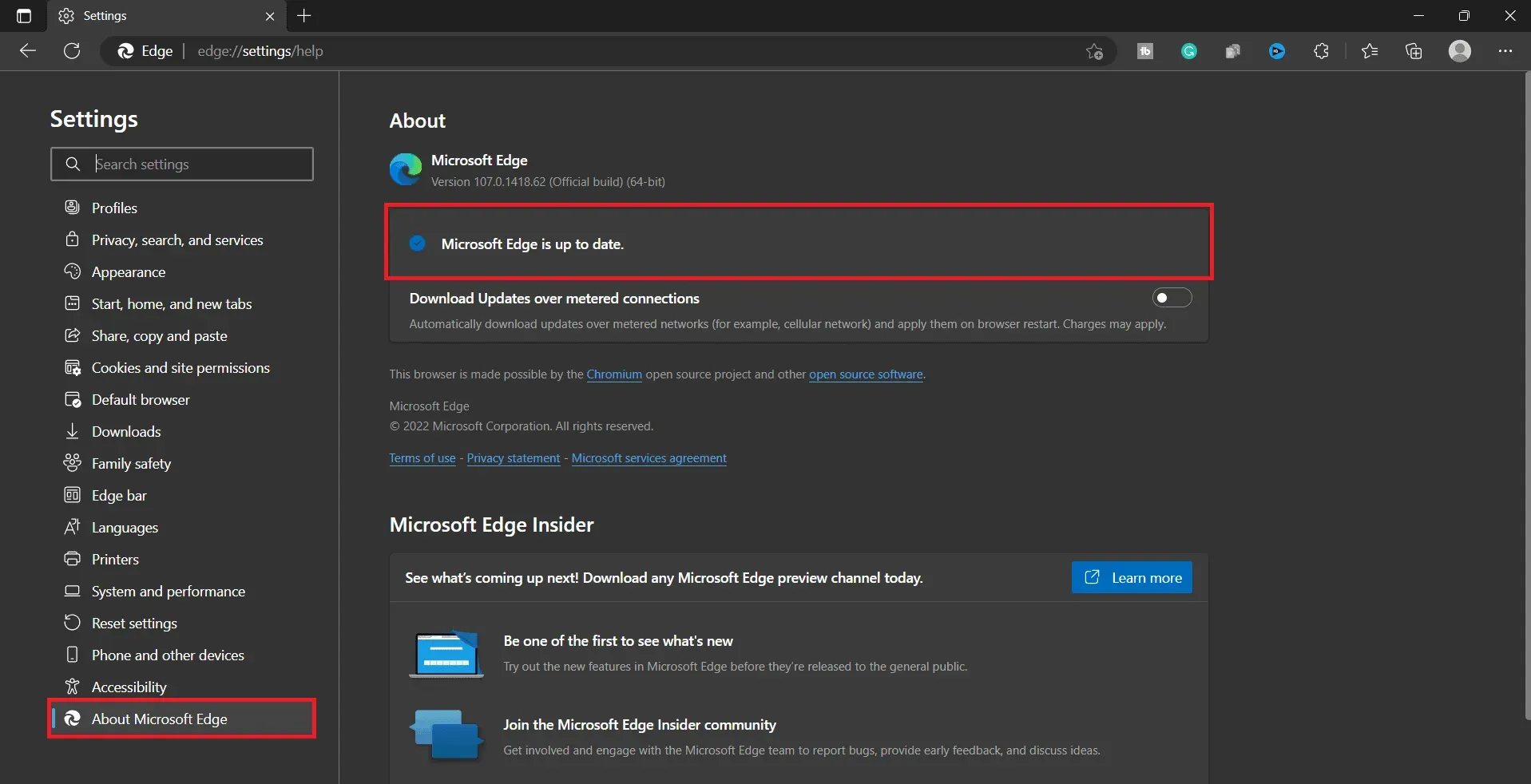
- 如果有可用更新,它將自動安裝。
- 安裝更新後重新啟動瀏覽器。
谷歌瀏覽器
要更新 Google Chrome,請執行以下步驟:
- 在 Chrome 中,單擊右上角的菜單圖標。
- 在打開的菜單中,將鼠標懸停在 “幫助”上,然後單擊“關於 Google Chrome”。
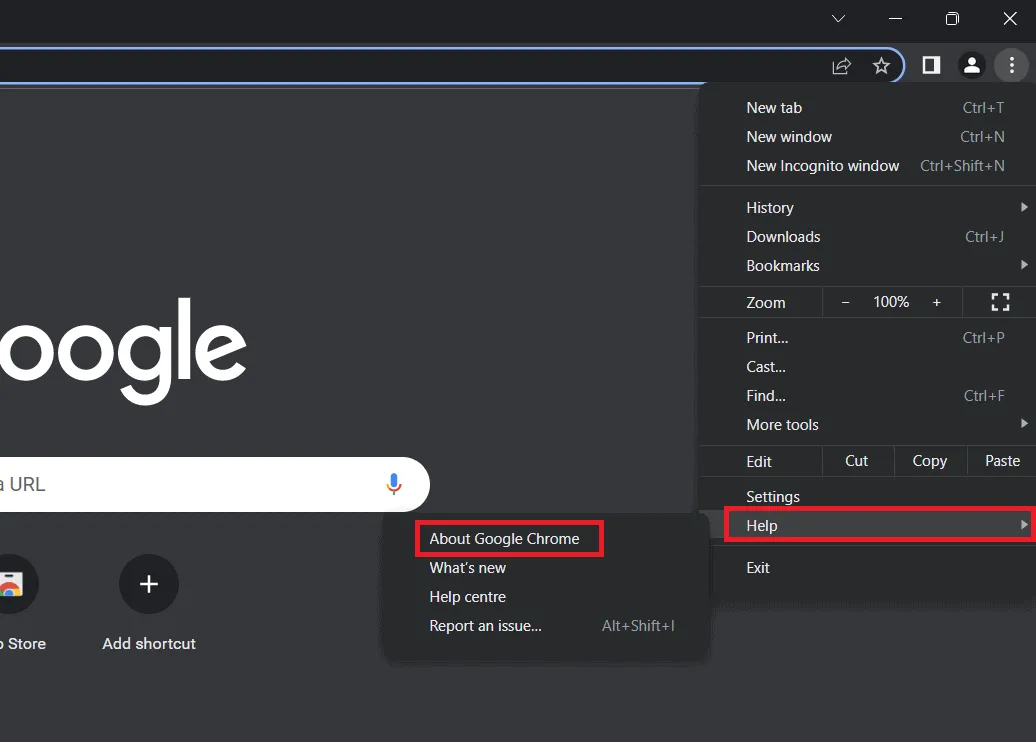
- 這將檢查 Google Chrome 中是否有可用的更新。
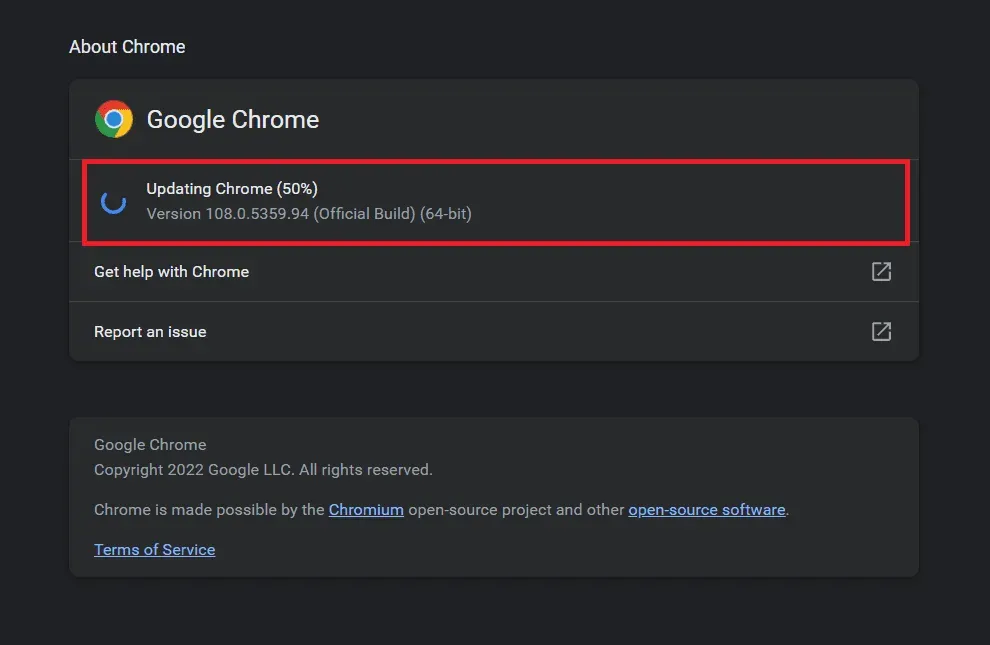
- 如果有任何可用更新,它將自動安裝,並且系統將提示您重新啟動瀏覽器。
火狐瀏覽器
要更新 Mozilla Firefox,請按照以下步驟操作:
- 單擊右上角的菜單圖標,打開 Firefox 中的菜單。
- 在打開的菜單中,單擊 “幫助” ,然後單擊“關於我們”。
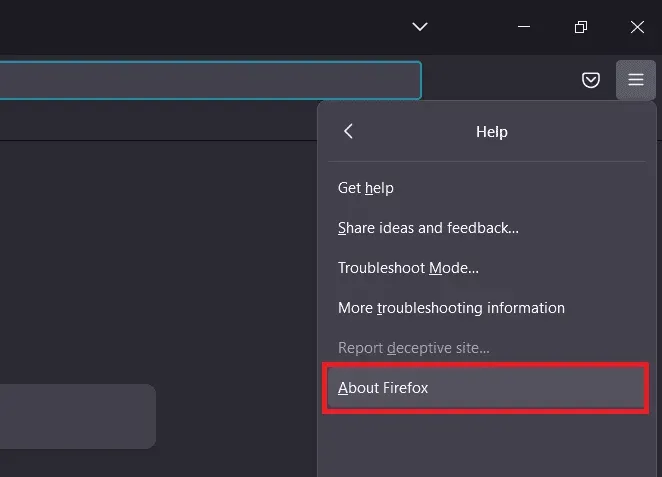
- 任何可用的更新都會自動安裝。
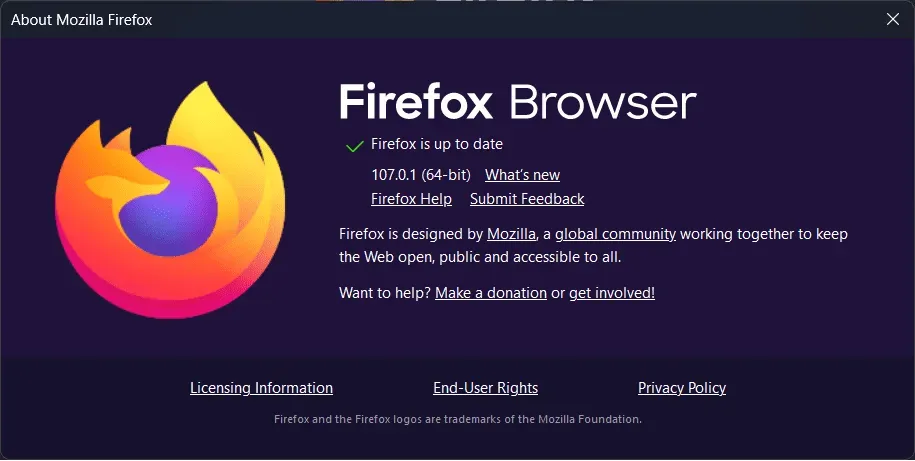
- 如果安裝了任何更新,系統將提示您重新啟動瀏覽器。
重新安裝擴展
通常問題出在擴展程序上,而不是瀏覽器上。在這種情況下,只需重新安裝擴展即可解決問題。為此,請按照以下步驟操作:
谷歌瀏覽器
要在 Google Chrome 中重新安裝 BTRblox 擴展程序,請按照以下步驟操作:
- 單擊右上角的菜單圖標。
- 從打開的菜單中,單擊 更多工具,然後單擊擴展。
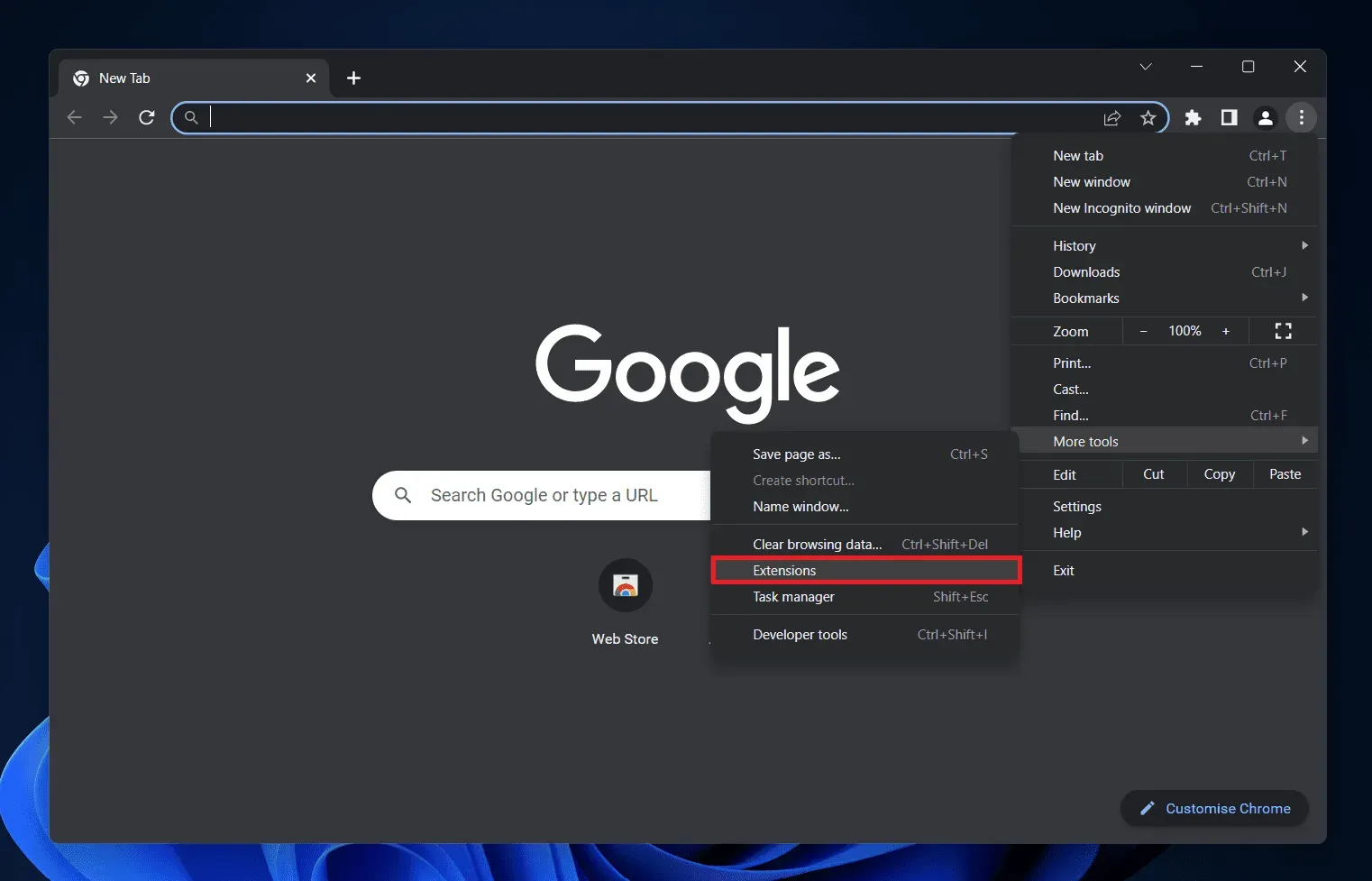
- 單擊BTRblox 擴展旁邊的“卸載”按鈕。再次單擊“卸載”以確認刪除擴展。
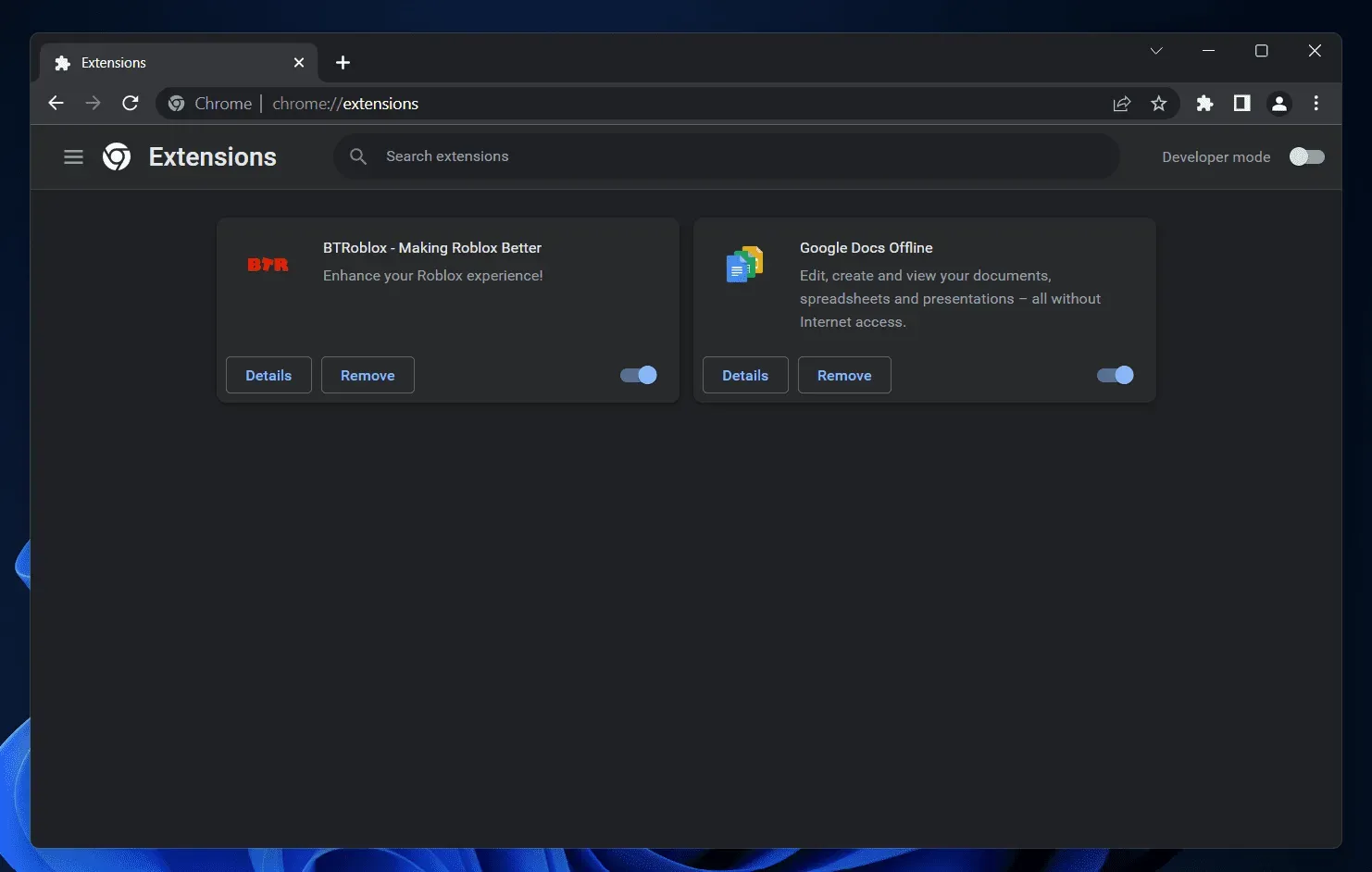
- 單擊此 鏈接,轉至 Chrome 網上應用店中的 BTRblox 頁面。
- 單擊添加 Chrome將擴展程序添加到瀏覽器。
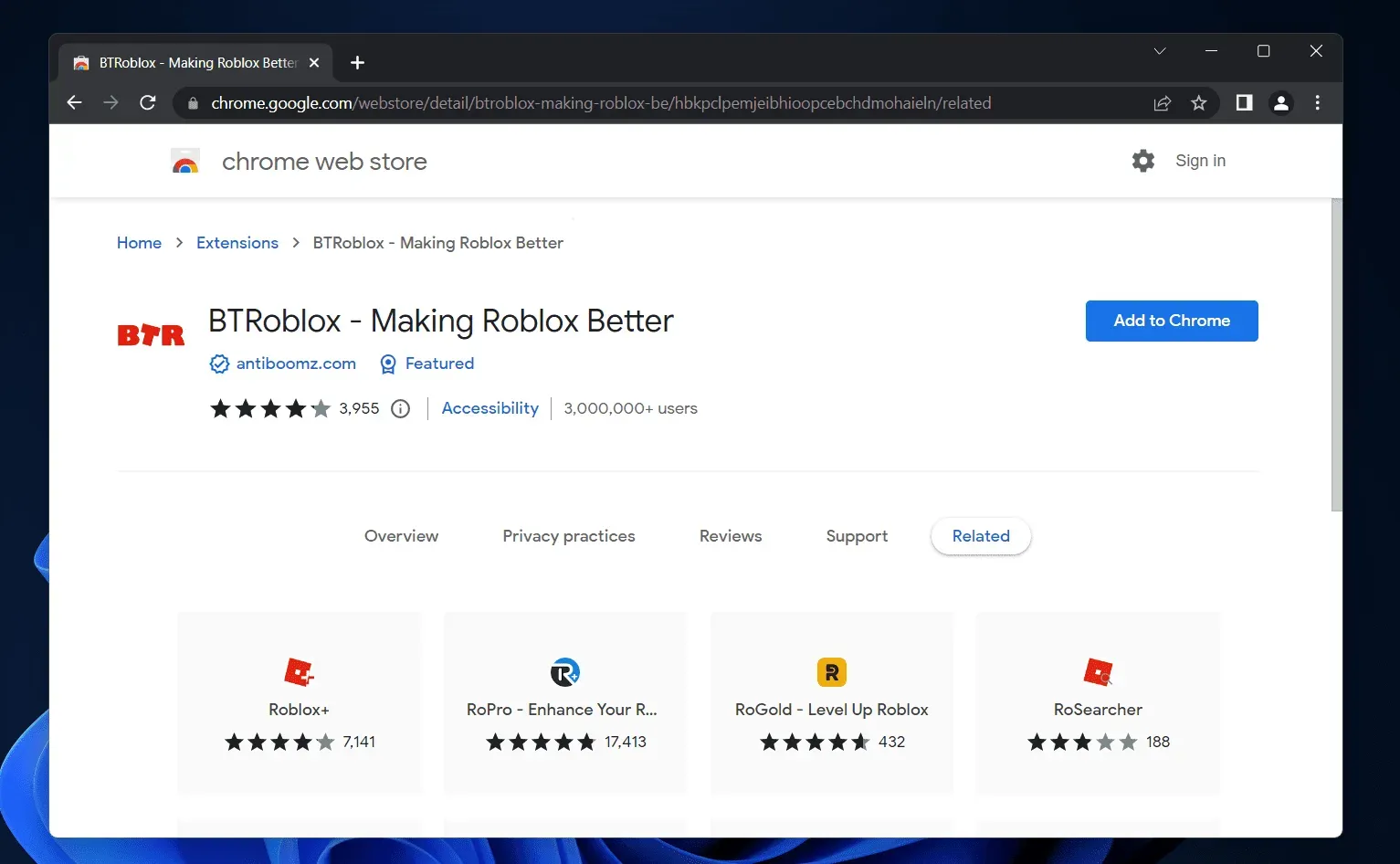
火狐瀏覽器
要在 Google Chrome 中重新安裝 BTRblox 擴展程序,請按照以下步驟操作:
- 按 鍵盤快捷鍵 Ctrl + Shift + A 轉到附加組件和主題頁面 。
- 在此處,在左側邊欄上,單擊“擴展” 。
- 在右側,找到BTRblox 插件。單擊插件旁邊的三個省略號,然後單擊 “刪除”。
- 再次單擊“刪除”即可刪除該插件。
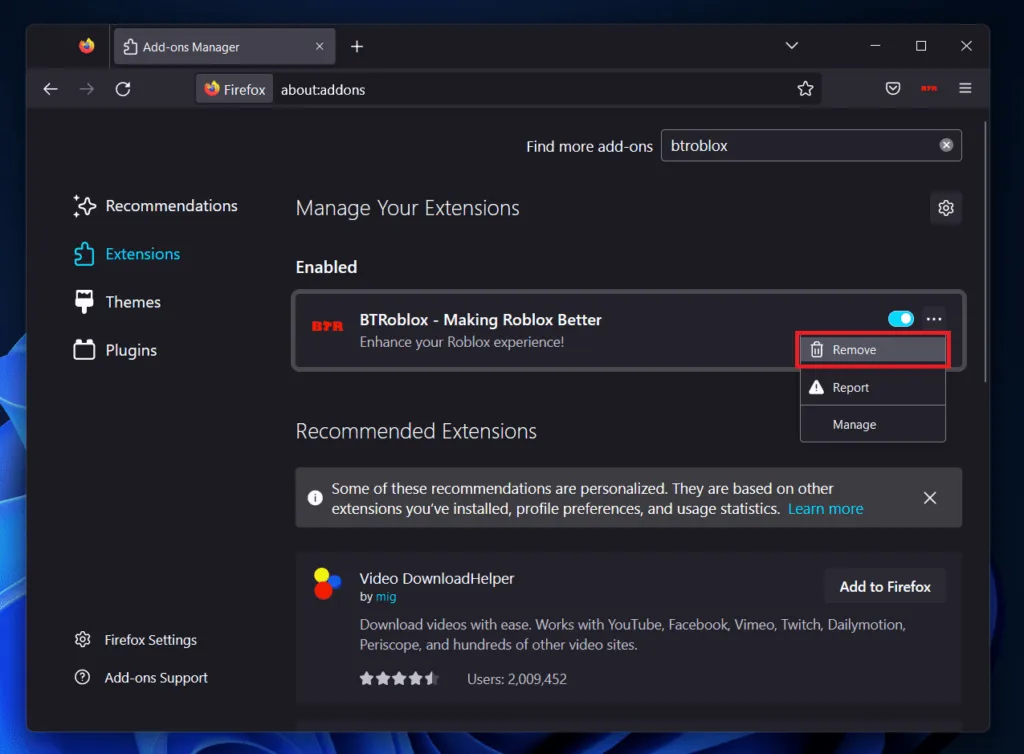
- 要添加插件,請在右上角的搜索框中搜索BTRblox 插件。
- 在下一個屏幕上,單擊相關的搜索結果。
- 現在單擊“添加到 Firefox”按鈕將插件添加到瀏覽器。
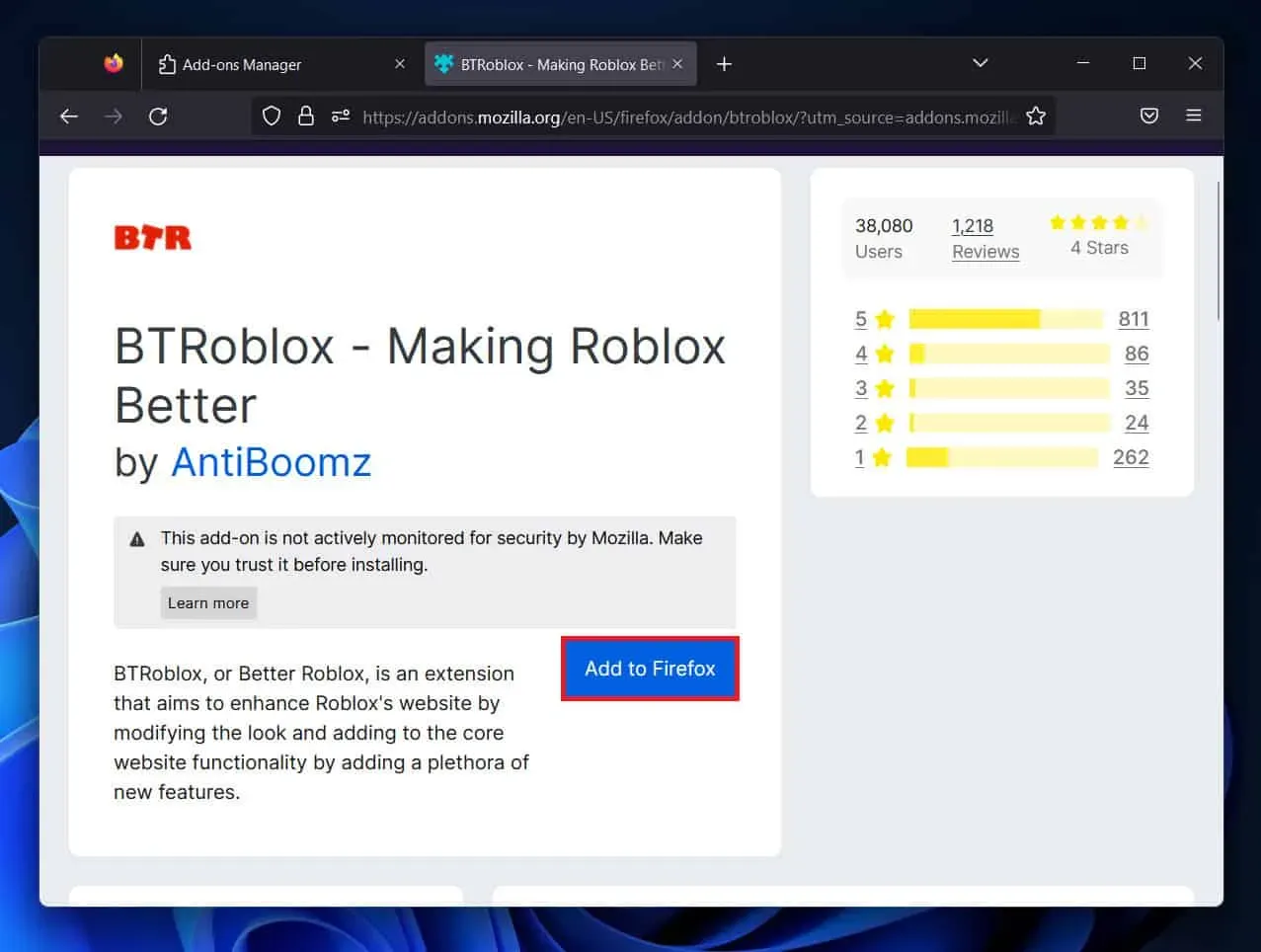
微軟邊緣
如果您使用的是 Microsoft Edge,可以按照以下步驟重新安裝擴展:
- 單擊 地址欄旁邊的擴展圖標。
- 現在,右鍵單擊BTRblox 擴展並選擇從 Microsoft Edge 中刪除。
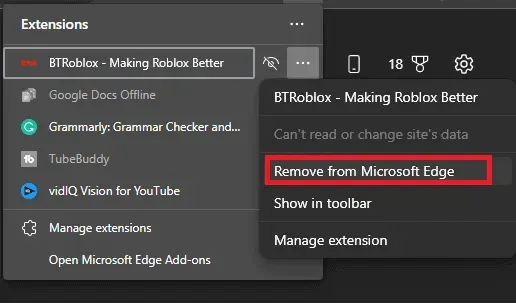
- 單擊刪除可從瀏覽器中刪除擴展程序。
- 現在轉到BTRblox Chrome 網上商店頁面。
- 單擊 添加到 Chrome 按鈕。
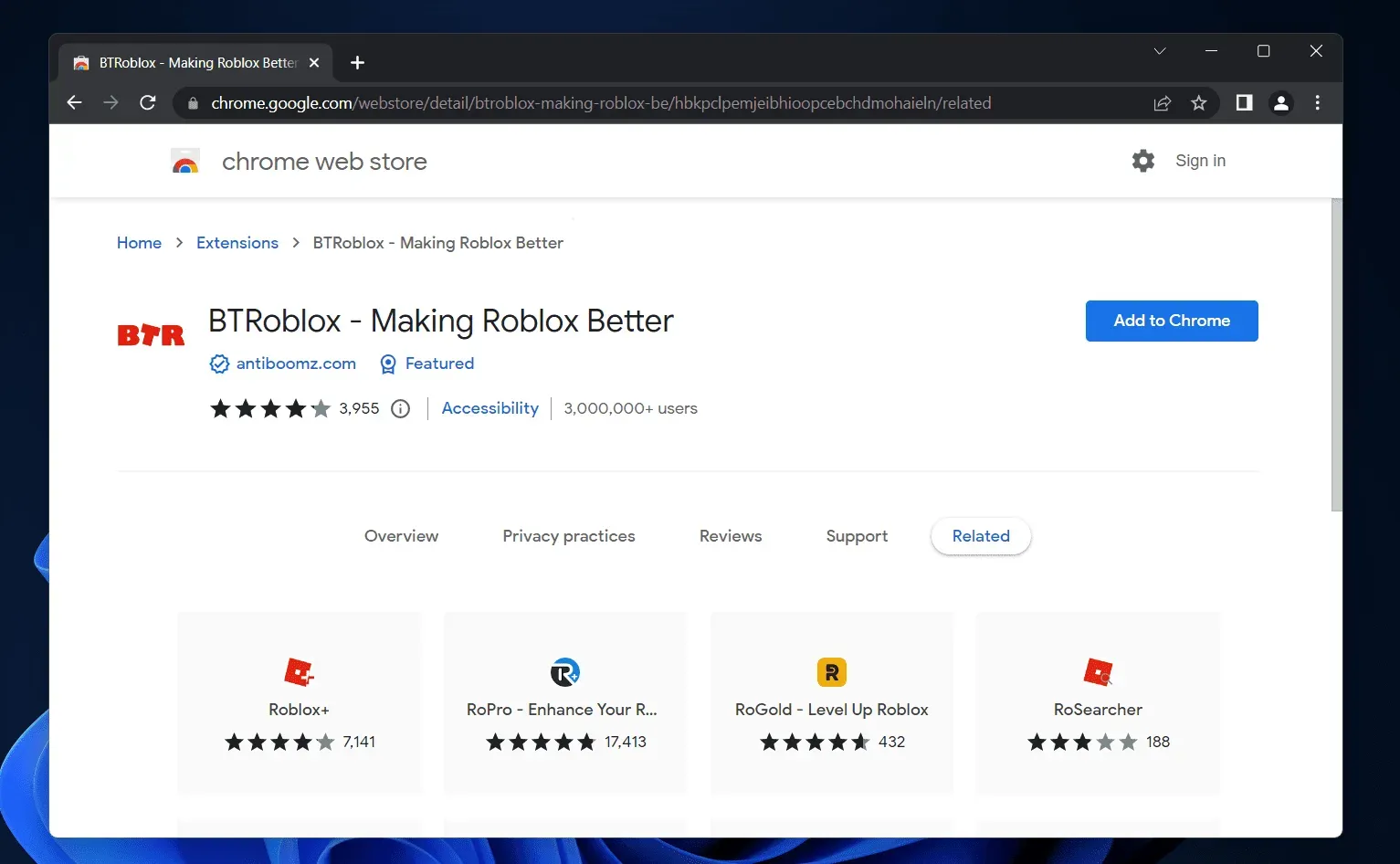
- 您將收到確認請求;單擊“添加擴展”將擴展添加到瀏覽器。
切換瀏覽器
如果您在使用 BTRblox 插件時仍然遇到問題,請切換到其他瀏覽器。在許多情況下,問題可能與瀏覽器有關,而不是與插件有關。使用不同的瀏覽器應該可以解決該問題。請注意,您切換到的瀏覽器支持擴展/插件。在您切換到的瀏覽器中安裝 BTRblox 插件。
結論
上述步驟應該可以修復 BTRblox 擴展不工作的情況。此類問題可能是由於瀏覽器問題或插件中的錯誤而發生的。但如果按照上述步驟後問題仍然存在,請等待插件更新。



發佈留言